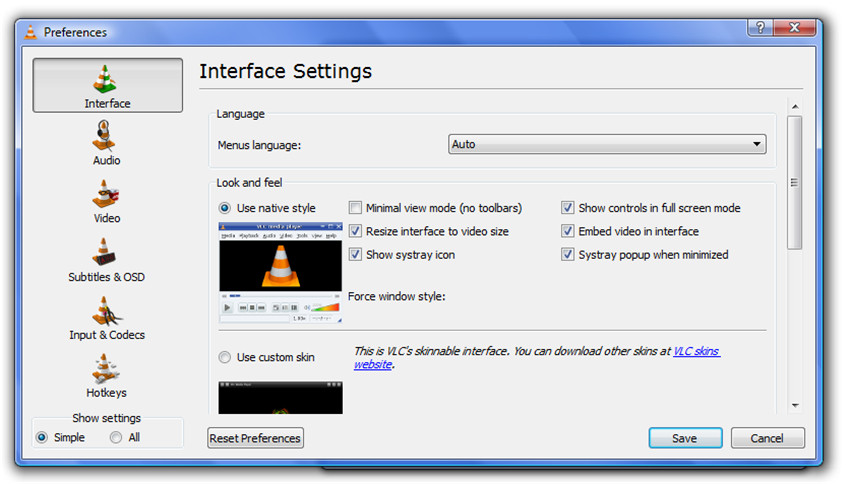VLC
- 1. Mit VLC abspielen+
-
- 1.1 Blu-Ray Filme abspielen
- 1.2 DLNA-Inhalt abspielen
- 1.3 Videos mit VLC über Airplay abspielen
- 1.4 YouTube Videos mit VLC abspielen
- 1.5 M2TS mit VLC abspielen
- 1.6 MTS mit VLC abspielen
- 1.7 M4V mit VLC abspielen
- 1.8 MP4 mit VLC abspielen
- 1.9 RTMP mit VLC abspielen
- 1.10 ISO mit VLC abspielen
- 1.11 AVI mit VLC abspielen
- 1.12 WMV mit VLC abspielen
- 1.13 MIDI mit VLC abspielen
- 1.14 3D Filme mit VLC abspielen
- 1.15 avchd mit VLC abspielen
- 1.16 Sopcast mit VLC abspielen
- 1.17 MP4 funktioniert nicht
- 1.18 FLV funktioniert nicht
- 1.19 MOV funktioniert nicht
- 1.20 UNDF funktioniert nicht
- 1.21 VLC für PS3 benutzen
- 2. Konvertieren & Stream+
- 3. Mit VLC bearbeiten+
- 4. VLC für Mobile+
- 5. VLC Assistent+
- 6. Tips & Tricks+
-
- 6.1 VLC Skins
- 6.2 VLC Kommandozeile
- 6.3 VLC als Voreinstellung
- 6.4 CD mit VLC brennen
- 6.5 VLC Dateien zu DVD
- 6.6 VLC Web Plugin
- 6.7 Screenshot mit VLC
- 6.8 VLC Audio synchronisieren
- 6.9 KMplayer vs VLC
- 6.10 MPC vs VLC
- 6.11 Snapshots mit VLC
- 6.12 Ist VLC sicher
- 6.13 VLC für Windows 7
- 6.14 VLC vs. MPlayer, was ist besser?
- Laden Sie UniConverter herunter, um Videos zu konvertieren:
VLC Player: VLC 64-Bit herunterladen
VLC ist einer der beliebtesten, kostenlosen Open-Source-Software Media Player, der heute verfügbar ist. Es hat ein Framework, das fast alle Arten von Multimediadateien sowie DVDs, CDs, Audio, VCDs und viele weitere abspielen kann. VLC ist so gut, weil er für jedes Gerät verfügbar ist, sei es Windows, Mac, Android oder iPhone. VLC läuft auf jedem bekannten Betriebssystem, das heute verfügbar ist. Hierunter sind einige Links angegeben, über die Sie VLC in der 64-Bit Version auf Ihren PC herunterladen können.
Teil 1. Was ist VLC Media Player
VLC unterstützt eine Reihe an Inhalten. Er kann Videos wiedergeben, auch wenn diese beschädigt, unfertig oder unvollständig sind sowie Dateien die immer noch von einem Peer-to-Peer-Netzwerk (P2P) heruntergeladen werden. Er spielt ebenso m2t MPEG Transport-Streams (TS) ab, Dateien, die immer noch im Vorgang der Digitalisierung von einer HDV-Kamera über ein FireWire-Kabel sind, welces es ermöglicht das Video während der Wiedergabe zu überwachen. Er kann auch libcdio nutzen, um auf .iso Dateien zuzugreifen, sodass Benutzer Dateien auf einem Disk-Image abspielen können, selbst wenn das Betriebssystem nicht direkt mit .iso-Images funktioniert.
VLC unterstützt alle von libavcodec und libavformat unterstützten Audio- und Videoformate. Dies bedeutet, dass VLC oder MPEG-4 Teil 2 Videos abspielen kann und FLV oder MXF Dateiformate "direkt" durch FFmpeg Bibliotheken unterstützt. Alternativ hat VLC Module für Codecs, die nicht auf den FFmpeg Bibliotheken basieren. Er ist auch einer dieser kostenlosen DVD-Player, der die Kodierung der DVD-Region auf RPC-1 Firmware-Laufwerken ignoriert, wodurch er an keine Regionen gebunden ist. Dasselbe geschieht jedoch nicht bei RPC-2 Firmware-Laufwerken, da hier die Regionskodierung vom Laufwerk selbst forciert wird. Er kann aber immer noch die CSS-Verschlüsselung umgehen, um eine ausländische DVD auf einem RPC-2 Laufwerk abzuspielen. VLC Media Player hat einige Filter, die Videos verzerren, drehen, teilen, entwirren und spiegeln können sowie Wände anzeigen oder eine Logo-Überschneidung hinzufügen. Er kann zudem Videos als ASCII ausgeben.
Wondershare UniConverter (ursprünglich Wondershare Video Converter Ultimate) -Ihr bester VLC-Assistent
- Konvertierung zu über 1000 Formaten, wie AVI, MKV, MOV, MP4 usw.
- Konvertierung zu optimierten Voreinstellungen für fast alle Geräte.
- 30-mal schnellere Konvertierungsgeschwindigkeit als jeder andere Converter.
- Bearbeitung, Verbesserung & Anpassung Ihrer Videodateien.
- Download oder Aufnahme von Videos von Videosharing-Seiten.
- Direkte Übertragung von Metadaten für iTunes Filme.
- Eine vielfältige Toolbox mit Reparatur von Video-Metadaten, GIF Maker, VR-Converter und Bildschirmschreiber.
- Führende APEXTRANS-Technologie konvertiert Videos ohne Qualitätsverlust oder Videokomprimierung.
Der VLC 64-Bit Media Player hat ein modulares Design, welches ihn sehr benutzerfreundlich macht. Er hat mehr als 380 Module, dank des modularen Designs, was es einfacher macht eine große Anzahl an Modulen/Plugins für neue Dateiformate, Codecs oder mehrere Streaming Methoden einzusetzen. Tatsächlich erstellt er dynamisch sein eigenes Moduldiagramm, je nach Situation und basierend auf dem Input-Protokoll, Codec, Dateiformat, den Fähigkeiten der Grafikkarte und weiteren ähnlichen Parametern.
Da fast alles in VLC ein Modul ist, kann der Core von VLC viele oder überhaupt keine Interfaces betreiben. Dadurch ist sein Interface sehr gut anzupassen. Tatsächlich kann VLC durch die Verwendung des skins2 Interface eine Vielzahl an externen Skins unterstützen, einschließlich derer für Winamp 2 und XMMS. VLC ist in Sachen Qualität unerreicht im Vergleich mit seinen Wettbewerbern.
Und all das gibt es in einem kleinen Paket von 28,45 MB, der Größe der Installationsdatei von VLC 2.2.1 64-Bit, nicht zu vergessen, dass er in mehreren Sprachen wie Spanisch, Swedish, Thai, Niederländisch und vielen mehr verfügbar ist.
Teil 2. Wie benutzt man VLC Media Player
Da VLC ein plattformübergreifender Media Player ist, kann er auf verschiedenen Versionen von Windows, OS X, iOS, Linux, Android, BSD, BeOS, OS/2, Solaris, Syllable und QNX laufen. Er kann auch mit vielen anderen Programmen verwendet werden, einschließlich einer Vielzahl an APIs, Browser-Plugins, eMule, KCeasy, Miro, HandBrake usw.
Lassen Sie uns jetzt erkunden, wie Sie den VLC Player benutzen können, um mehrere hilfreiche Dinge zu erledigen.
1) AirTune Streaming: Eine Funktion für Apples Airport Express, es erlaubt einem Mediendateien auf Stereolautsprechern abzuspielen. VLC unterstützt AirTune Streaming.
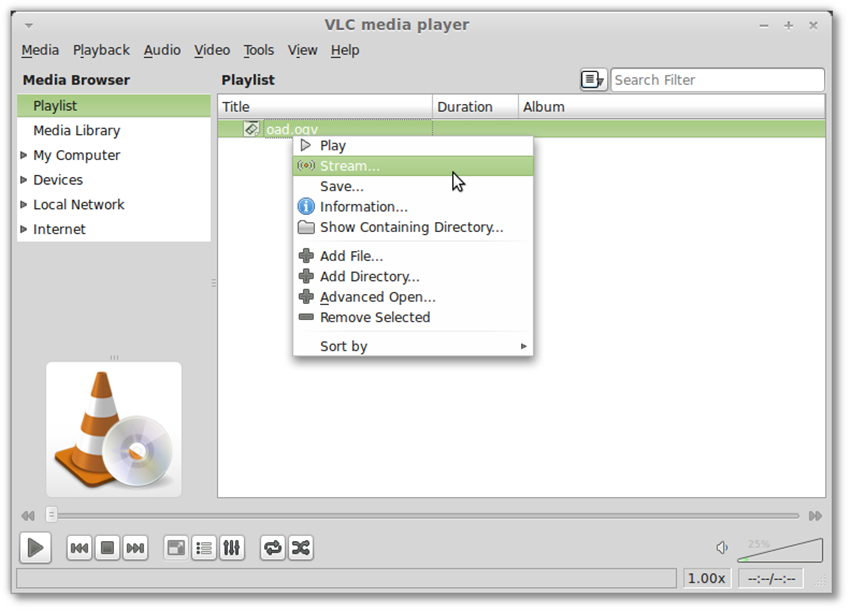
2) Sie können den VLC Player auch auf Ihre Systemablage minimieren: Sie können VLC auch auf Ihre Systemablage minimieren, schauen Sie sich den folgenden Screenshot an, um zu sehen wie das geht.
![]()
3) Dateien mit VLC konvertieren: Dies ist eine großartige Funktion von VLC. Sie können Ihre Mediendateien in verschiedene Formate konvertieren. Eine MP3-Datei kann zum Beipsiel zu acc, mp4, OGG, ASF, TF usw. konvertiert werden. Sie können sogar PDF zu mp3 / mp4 konvertieren, sodass sie einfach als Multimediadateien auf Mobilgeräten gelesen werden können. Wenn das mal keine coole Funktion ist?

4) Screenshot Ihres Videos machen: Mit VLC kann man Screenshots der Videos machen, sogar während der Wiedergabe. Um ein Screenshot zu machen gehen Sie zur Menüleiste>Video>Screenshot.
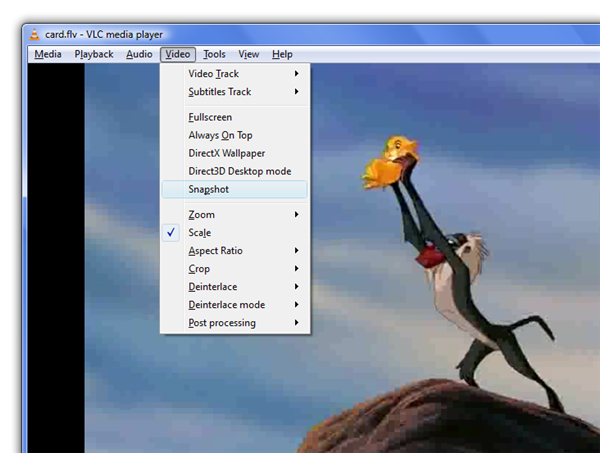
5) Untertitel abspielen: Sie haben vielleicht nicht immer die Option Untertitel mit einem Film abzuspielen. In diesem Fall können Sie die Untertitel von einer Webseite wie moviesubtitles.org. herunterladen. Sie können die Untertiteldateien entweder umbenennen, sodass sie zu Ihrem Film passen oder Sie können sie suchen, um sie zu aktivieren. Für den ersten Fall (Datei umbenennen) spielen Sie die Datei durch rechtsklick auf den Bildschirm ab und gehen zu Untertitel, Sie werden überrascht sein! Die Untertitel sind bereits aktiviert. Im zweiten Fall suchen sie die Untertiteldatei und aktivieren sie durch Datei > Datei öffnen > Überprüfen Sie die Untertitel verwenden Box>suchen Sie die Datei>Wiedergabe.

6) VLC bedienen und anpassen: Man kann den VLC Player einfach bedienen mit Tastatur/Joystick, durch Verwendung von Tasten, um verschiedene Funktionen wie Wechsel zum Vollbildschirm vorzunehmen, Wiedergabe starten, Pausieren, Vorspulen, oder langsam Wiedergeben oder zum nächsten Abschnitt springen.
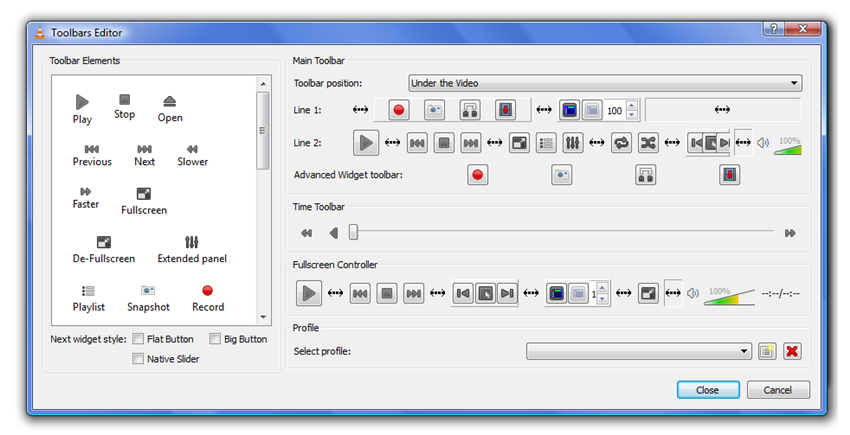
7) Videos mit minimalem Interface anschauen: Sie können Videos in VLC im Vollbild anschauen und immer noch gleichzeitig Ihre anderen Anwendungen im Blick haben.

8) Das VLC-Interface anpassen: Der VLC Player gibt Ihnen eine Menge Freiraum, wenn es um die Anpassung des Interface geht. Sie können den Player farbiger aussehen lassen und sich daran erfreuen.